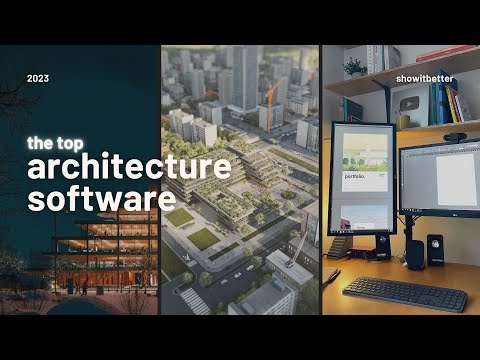Itinuturo sa iyo ng wikiHow na ito kung paano lumikha ng isang database sa MySQL. Upang makalikha ng isang database, kailangan mong buksan ang interface ng command na "MySQL" at ipasok ang iyong mga utos ng database habang tumatakbo ang server.
Mga hakbang
Bahagi 1 ng 3: Pagbukas ng MySQL Command Line

Hakbang 1. Siguraduhin na ang iyong MySQL server ay konektado
Kung ang iyong MySQL server ay kasalukuyang hindi online, hindi ka makakalikha ng isang database.
Maaari mong suriin ang katayuan ng server sa pamamagitan ng pagbubukas ng MySQL Workbench, pagpili ng iyong server, at pagtingin sa tagapagpahiwatig na "Katayuan ng Server" sa tab na "Administrasyon - Katayuan ng Server"

Hakbang 2. Kopyahin ang path ng folder ng pag-install
Ang landas na ito ay mag-iiba depende sa kung gumagamit ka ng isang Windows computer o isang Mac:
- Windows - Kopyahin C: / Program Files / MySQL / MySQL Workbench 8.0 CE / siguraduhing palitan ang pangalan ng huling folder ng pinakabagong pangalan ng MySQL.
- Mac - Kopyahin /usr/local/mysql-8.0.13-osx10.13-x86_64/ tinitiyak na palitan ang pangalan ng huling folder ng pinakabagong pangalan ng folder ng MySQL.

Hakbang 3. Buksan ang linya ng utos ng iyong computer
Gagamitin mo ang Command Prompt sa isang Windows computer, habang ang mga gumagamit ng Mac ay magbubukas ng Terminal.

Hakbang 4. Baguhin sa direktoryo ng folder ng pag-install ng MySQL
Mag-type ng cd at isang puwang, i-paste sa path sa folder ng pag-install, at pindutin ang ↵ Enter. Halimbawa, gagawin mo ang sumusunod sa karamihan ng mga computer sa Windows:
cd C: / Program Files / MySQL / MySQL Workbench 8.0 CE

Hakbang 5. Buksan ang utos ng pag-login ng MySQL
Halimbawa, upang buksan ang utos sa pag-login para sa isang gumagamit na nagngangalang "ako", magta-type ka sa sumusunod at pindutin ang ↵ Enter:
MySQL -u me -p

Hakbang 6. Ipasok ang iyong account password
I-type ang password para sa iyong MySQL user account, pagkatapos ay pindutin ang ↵ Enter. Ito ay mai-log in ka at ikonekta ang iyong application ng linya ng utos sa prompt ng MySQL.
- Dapat mong makita ang tag na "MySQL>" na lilitaw ang iyong application ng linya ng utos. Mula sa puntong ito, ang anumang mga utos na ipinasok mo ay mapoproseso sa pamamagitan ng MySQL command line app.
- Maunawaan kung paano ipasok ang mga utos ng MySQL. Ang mga utos ng MySQL ay dapat na ipasok sa isang kalahating titik (;) kaagad pagkatapos ng huling bahagi ng utos, kahit na maaari mo ring ipasok ang utos, mag-type ng isang titikting titik, at pindutin ang ↵ Ipasok muli.
Bahagi 2 ng 3: Lumilikha ng isang Database

Hakbang 1. Lumikha ng file ng iyong database
Gagawin mo ito sa pamamagitan ng pagta-type sa "lumikha ng database" na utos na lumikha ng database, pagdaragdag ng pangalan ng iyong database at isang kalahating titik, at pagpindot sa ↵ Enter. Para sa isang database na pinangalanang "Mga Pet Record", halimbawa, ipasok mo ang sumusunod:
lumikha ng database Pet_Records;
- Ang pangalan ng iyong database ay hindi maaaring magkaroon ng anumang mga puwang dito; kung nais mong magdagdag ng isang puwang sa pangalan, kakailanganin mong gumamit ng isang underscore (halimbawa, "Friends of Mine" ay magiging "Friends_of_Mine").
- Ang bawat utos ng MySQL ay dapat magtapos sa isang kalahating titik. Kung napalampas mo ang semicolon sa kauna-unahang pagkakataon, maaari mo itong mai-type sa tabi ng … na lilitaw at pagkatapos ay pindutin ang ↵ Ipasok muli.

Hakbang 2. Ipakita ang kasalukuyang mga database
Maaari kang magdala ng isang listahan ng mga kasalukuyang database sa pamamagitan ng pag-type sa sumusunod at pagkatapos ay pagpindot sa ↵ Enter:
ipakita ang mga database;

Hakbang 3. Piliin ang iyong database
Maaari mong piliin ang iyong database mula sa listahan sa pamamagitan ng pag-type ng pangalan ng paggamit kung saan ang "pangalan" ay pangalan ng database. Halimbawa, para sa iyong database ng "Pet Records", mai-type mo ang sumusunod at pindutin ang ↵ Enter:
gumamit ng Pet_Records;

Hakbang 4. Maghintay para sa mensahe ng kumpirmasyon
Kapag nakita mo ang pariralang "nagbago ang Database" na lilitaw sa ibaba ng iyong huling nai-type na utos, malaya kang magpatuloy sa paglikha ng nilalaman ng database.
Bahagi 3 ng 3: Lumilikha ng isang Talahanayan

Hakbang 1. Maunawaan ang iba't ibang mga utos ng talahanayan
Mayroong ilang pangunahing mga aspeto ng iyong talahanayan na nais mong malaman bago lumikha ng isa:
- Pamagat - Direktang pupunta ang iyong pamagat pagkatapos ng utos na "lumikha ng talahanayan," at dapat sundin ang parehong mga patakaran sa pangalan ng iyong database (hal., Walang mga puwang).
- Pamagat ng Column - Maaari mong matukoy ang mga heading ng haligi sa pamamagitan ng pag-type ng iba't ibang mga pangalan sa isang hanay ng mga panaklong (tingnan ang halimbawa ng susunod na hakbang).
- Haba ng Cell - Kapag tinutukoy ang haba ng cell, gagamitin mo ang alinman sa "VARCHAR" (variable character, nangangahulugang maaari kang mag-type sa pagitan ng isa at ang limitasyon na bilang ng mga character ng VARCHAR) o "CHAR" (hindi nangangailangan ng higit pa at hindi kukulangin sa tinukoy bilang ng mga character; halimbawa, ang CHAR (1) ay nangangailangan ng isang character, ang CHAR (3) ay nangangailangan ng tatlong character, at iba pa).
-
Petsa - Kung nais mong magdagdag ng isang petsa sa iyong tsart, gagamitin mo ang utos na "DATE" upang ipahiwatig na ang mga nilalaman ng haligi ay mai-format bilang isang petsa. Ang petsa ay dapat na ipinasok
YYYY-MM-DD
- format

Hakbang 2. Lumikha ng balangkas ng talahanayan
Bago ka makapag-input ng data para sa iyong tsart, kakailanganin mong likhain ang istraktura ng tsart sa pamamagitan ng pag-type sa sumusunod at pagkatapos ay pagpindot sa ↵ Enter:
lumikha ng pangalan ng talahanayan (haligi1 varchar (20), haligi2 varchar (30), haligi3 char (1), petsa ng haligi4);
- Halimbawa, upang lumikha ng isang talahanayan na tinatawag na "Mga Alagang Hayop" na may dalawang mga haligi ng VARCHAR, isang haligi ng CHAR, at isang haligi ng petsa, maaari mong isulat ang sumusunod:
lumikha ng talahanayan Mga Alagang Hayop (Pangalan varchar (20), Breed varchar (30), Sex char (1), DOB date);

Hakbang 3. Magdagdag ng isang linya sa iyong talahanayan
Gamit ang "insert" na utos, maaari mong ipasok ang linya ng impormasyon sa iyong database sa bawat linya:
ipasok sa mga halaga ng pangalan ('halagang haligi1', 'haligi ng haligi2', 'halagang haligi3', 'haligi ng haligi4');
-
Para sa halimbawa ng talahanayan na "Mga Alagang hayop" na ginamit dati, maaaring ganito ang iyong linya:
ipasok sa mga halagang Pets ('Fido', 'Husky', 'M', '2017-04-12');
- Maaari mong ipasok ang salitang NULL para sa mga nilalaman ng isang haligi kung ang blangko ay blangko.

Hakbang 4. Ipasok ang natitirang iyong data kung maaari
Kung ang iyong database ay medyo maliit, maaari mong ipasok ang natitirang linya ng data sa pamamagitan ng paggamit ng code na "insert". Kung pinili mo upang gawin ito, laktawan ang susunod na hakbang.

Hakbang 5. Mag-upload ng isang file ng teksto kung kinakailangan
Kung mayroon kang isang database na nangangailangan ng maraming mga linya ng impormasyon kaysa sa praktikal na ipasok sa pamamagitan ng kamay, maaari kang mag-refer ng isang file na teksto na naglalaman ng data sa pamamagitan ng paggamit ng sumusunod na code:
i-load ang data ng lokal na infile '/path/name.txt' sa mga linya ng pangalan ng talahanayan na winakasan ng '\ r / n';
-
Para sa halimbawang "Mga Alaga", magsusulat ka ng tulad ng sumusunod:
i-load ang data ng lokal na infile na 'C: /Users/name/Desktop/pets.txt' sa talahanayan Mga linya ng alagang hayop na winakasan ng '\ r / n';
- Sa isang computer sa Mac, kakailanganin mong gamitin ang "mga linya na winakasan ng" utos gamit ang '\ r' sa halip na '\ r / n'.

Hakbang 6. Tingnan ang iyong talahanayan
Ipasok ang mga show database; utos, pagkatapos ay piliin ang iyong database sa pamamagitan ng pag-type sa piliin * mula sa pangalan; kung saan ang "pangalan" ay ang pangalan ng database. Halimbawa, kung gumagamit ng database ng "Pet Records", mailalagay mo ang sumusunod:
ipakita ang mga database; piliin ang * mula sa Pet_Records;
Mga Tip
-
Ang ilang mga karaniwang ginagamit na uri ng data ay nagsasama ng mga sumusunod:
- CHAR(haba) - naayos na haba ng string ng character
- VARCHAR(haba) - variable na haba ng character string na may haba ng haba ng haba
- TEXT - variable haba ng character string na may haba ng 64KB ng teksto
- INT(haba) - 32-bit na integer na may mga haba ng haba na digit (ang '-' ay binibilang bilang isang 'digit' para sa isang negatibong numero)
- DECIMAL(haba, dec) - Decimal na numero hanggang sa kabuuang haba ng mga character sa pagpapakita; ipinapahiwatig ng patlang ng dec ang maximum na bilang ng mga pinapayagang lugar ng decimal
- PETSA - Halaga ng petsa (taon, buwan, petsa)
- PANAHON - Halaga ng oras (oras, minuto, segundo)
- ENUM("halaga1", "halaga2", …..) - Listahan ng mga naihalang halaga
-
Ang ilang mga opsyonal na parameter ay may kasamang sumusunod:
- HINDI NULL - Ang isang halaga ay dapat ibigay. Ang patlang ay hindi maaaring iwanang blangko.
- DEFAULT default-halaga - Kung walang naibigay na halaga, ang default-na halaga ay itinalaga sa patlang.
- UNIGNIG - Para sa mga patlang ng bilang, tinitiyak na ang numero ay hindi kailanman negatibo.
- AUTO_INCREMENT - Ang halaga ay awtomatikong madaragdag tuwing ang isang hilera ay idinagdag sa talahanayan.
Mga babala
- Kung ang iyong MySQL server ay hindi tumatakbo kapag tinangka mong mag-log in sa "MySQL" na linya ng utos, hindi ka makakapagpatuloy.
- Tulad ng anumang pag-coding, siguraduhin na ang iyong mga utos ay nabaybay at spaced eksaktong tama bago mo subukang ipasok ang mga ito.